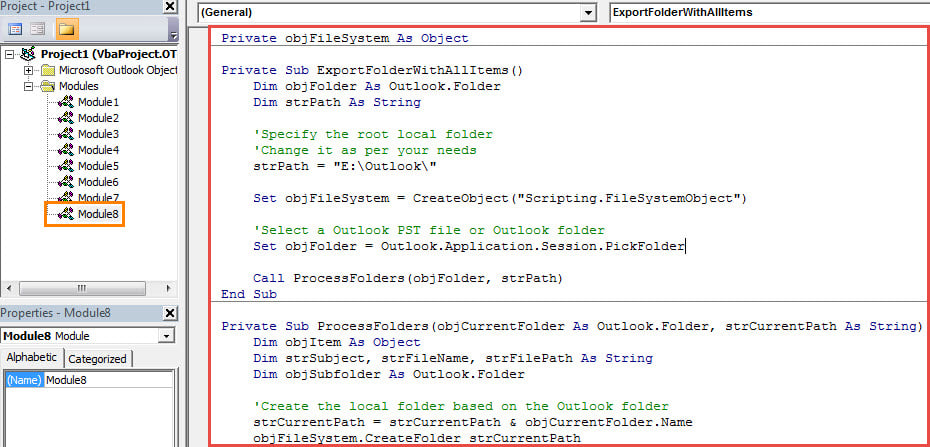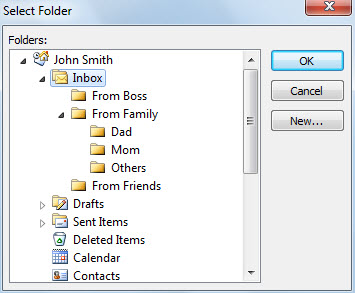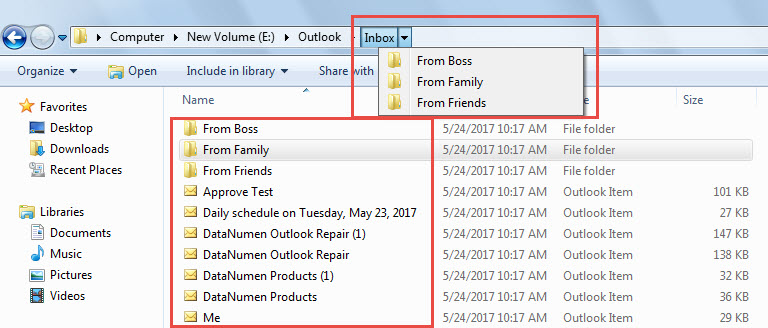Manchmal möchten Sie möglicherweise einen Outlook-Ordner mit allen Unterordnern und Elementen stapelweise in einen Windows-Ordner exportieren. In diesem Artikel erfahren Sie, wie Sie Outlook VBA anwenden.
Wenn Sie einen Outlook-Ordner mit allen Elementen in derselben Ordnerstruktur auf ein lokales Laufwerk exportieren möchten, wird das manuelle Speichern und Exportieren viel Zeit in Anspruch nehmen. Warum greifen Sie also nicht auf andere Mittel zurück, z. B. Exporttools oder VBA-Codes? Hier werden wir Ihnen einen solchen VBA-Code vorstellen. Es wird Ihnen erlauben, es wie eine Brise zu erreichen.
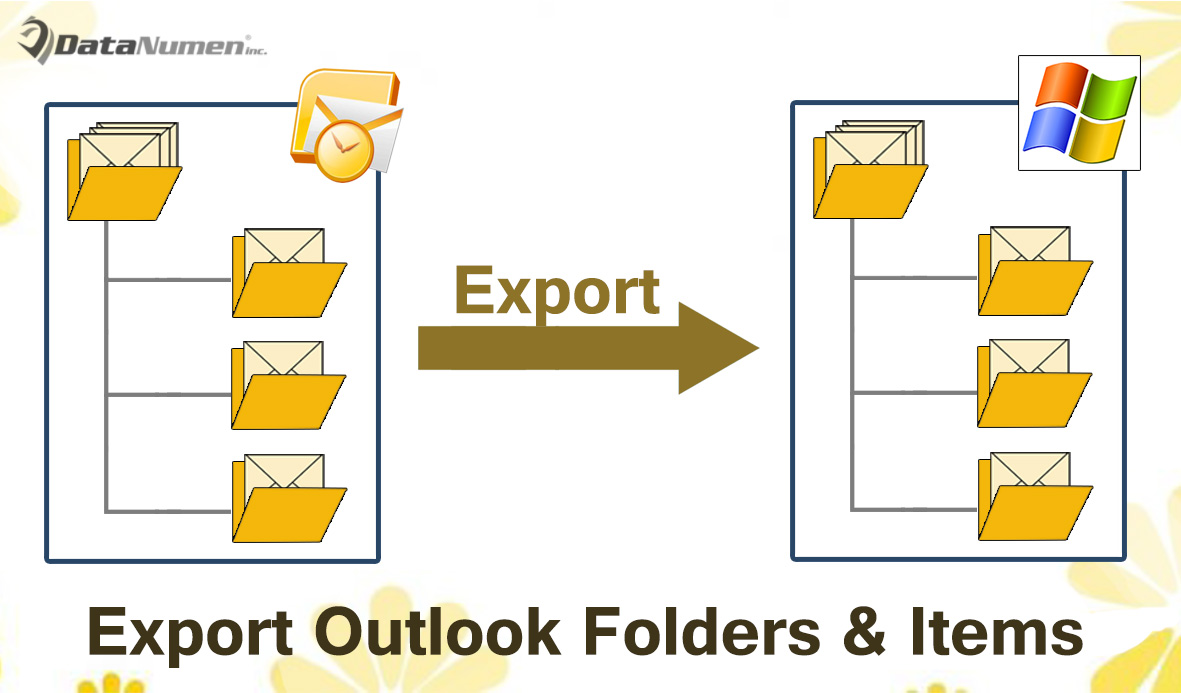
Exportieren Sie alle Unterordner und Elemente in einem Outlook-Ordner in einen Windows-Ordner
- Gleich zu Beginn start Ihr Outlook-Programm.
- Drücken Sie dann im Outlook-Hauptfenster die Tastenkombinationen „Alt + F11“.
- Anschließend wird das Fenster "Microsoft Visual Basic für Applikationen" angezeigt.
- Als nächstes müssen Sie ein leeres Modul öffnen und die folgenden VBA-Codes darin kopieren.
Private objFileSystem als Objekt Private Sub ExportFolderWithAllItems () Dim objFolder As Outlook.Folder Dim strPath As String 'Geben Sie den lokalen Stammordner an.' Ändern Sie ihn gemäß Ihren Anforderungen. StrPath = "E: \ Outlook \" Setzen Sie objFileSystem = CreateObject ("Scripting.FileSystemObject ") 'Wählen Sie eine Outlook PST-Datei oder einen Outlook-Ordner aus. Setzen Sie objFolder = Outlook.Application.Session.PickFolder. Rufen Sie ProcessFolders (objFolder, strPath) auf. MsgBox" Complete ", vbExclamation End Sub Private Sub ProcessFolders (objCurrentFolder As Outlook.Folder, strCurrentPath As) Dim objItem As Object Dim strSubject, strFileName, strFilePath As String Dim objSubfolder As Outlook.Folder 'Erstellen Sie den lokalen Ordner basierend auf dem Outlook-Ordner. StrCurrentPath = strCurrentPath & objCurrentFolder.Name objFileSystem.CreateFolder Betreff 'Nicht unterstützte Zeichen im Betreff entfernen strSubject = Ersetzen (strSubject, "/", "") strSubject = Ersetzen (strSubject, "\", "") strSubject = Ersetzen (strSubject, ":", "") strSubject = Ersetzen (strSubject, "?", "") strSubject = Ersetzen (strSubject, Chr (34), "") strFileName = strSubject & ".msg "i = 0 Do False strFilePath = strCurrentPath &" \ "& strFileName 'Überprüfen Sie, ob eine Datei mit demselben Namen vorhanden ist. Wenn objFileSystem.FileExists (strFilePath) Dann' Fügen Sie dem Dateinamen i = i + 1 strFileName eine Sequenzreihenfolge hinzu = strSubject & "(" & i & ") .msg" Andernfalls beenden Do End If Loop 'Als MSG-Datei speichern objItem.SaveAs strFilePath, olMSG Next' Unterordner rekursiv verarbeiten Wenn objCurrentFolder.folders.Count> 0 Then For Each objSubfolder In objCurrentFolder .folders Rufen Sie ProcessFolders (objSubfolder, strCurrentPath & "\") auf. Next End If End Sub
- Danach müssen Sie sicherstellen, dass Ihr Outlook Makros in den Makroeinstellungen zulässt.
- Schließlich können Sie es versuchen.
- Zunächst zurück zum neuen Makrofenster.
- Klicken Sie anschließend in die Unterroutine "ExportFolderWithAllItems".
- Drücken Sie dann die Taste F5, um dieses Makro auszuführen.
- Danach müssen Sie einen bestimmten Ordner auswählen.
- Wenn Sie die Meldung "Vollständig" erhalten, können Sie auf den vordefinierten lokalen Ordner zugreifen. Sie werden feststellen, dass alle Elemente in derselben Ordnerstruktur gespeichert wurden.
Verhindern Sie Datenverlust durch Outlook-Abstürze
Vielleicht sind Sie jemals auf viele Outlook-Abstürze gestoßen. M.ost der Zeit, nach einem restart, Outlook kann wie gewohnt arbeiten. Es gibt jedoch auch den Fall, dass unsere PST-Datei beschädigt wird. Zu diesem Zeitpunkt versuchen Sie am besten, Ihre PST-Daten abzurufen, z. B. die Wiederholung eines erfahrenen Tools wie DataNumen Outlook Repair. Es ist in der Lage Outlook reparieren Fehler und extrahieren Daten aus kompromittierten PST-Dateien, ohne ins Schwitzen zu geraten.
Einführung des Autors:
Shirley Zhang ist eine Datenrettungsexpertin in DataNumen, Inc., das weltweit führend bei Datenwiederherstellungstechnologien ist, einschließlich SQL Server Reparatur- und Outlook-Reparatursoftwareprodukte. Für weitere Informationen besuchen Sie www.datanumen.com €XNUMX